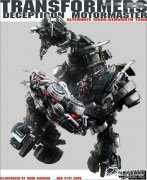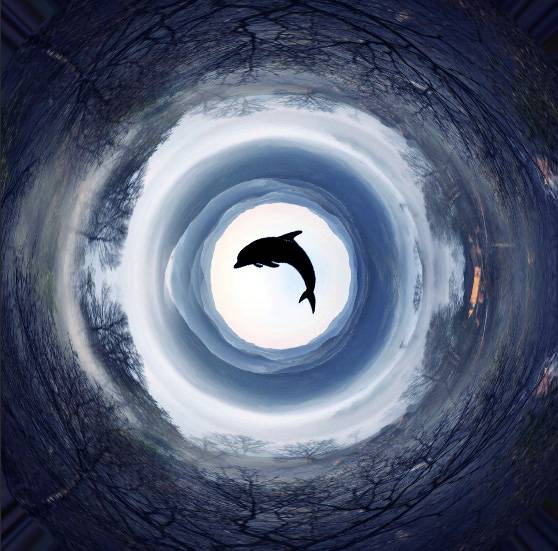今天我们教大家学习一篇漂亮的广告设计作品,广告艺术作品,大气的松下数码相机广告设计,photoshop合成一幅松下数码相机广告设计作品,本ps教程学习如何用photoshop合成一个比较简单的松下数码相机广告,主要用到了通道和图层样式,先看效果图。

新建文档800x450像素,背景白色。

效果如下。

打开孕妇图片,看样怀孕能8个月了。
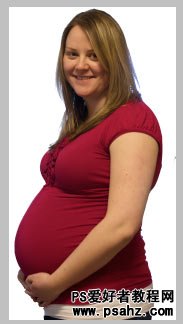
我们把孕妇抠出,转到通道面板复制蓝通道,色阶调整如下。
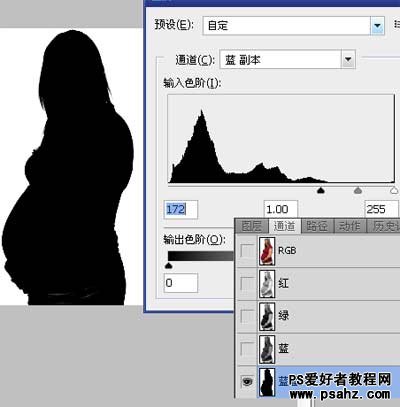
调出通道选区,反选,回到图层面板ctrl+J弄出孕妇主体。
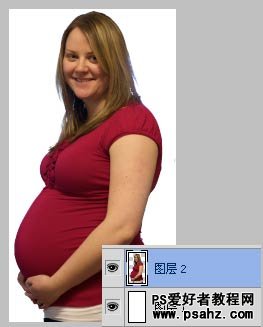
拖入文档中,适当缩放,位置如下。

添加曲线和色彩平衡调整层,形成剪贴蒙版。
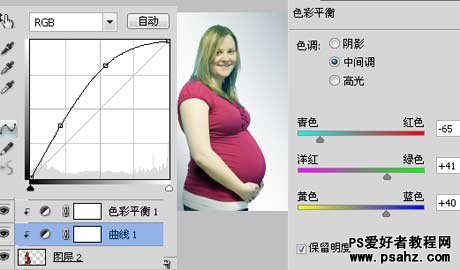
百度搜一些松下的Logo和相机图片,再添加文字和装饰条,类似下图效果。

下面制作取景框,新建文档100x100像素,新建图层,ctrl+A全选,黑色描边。
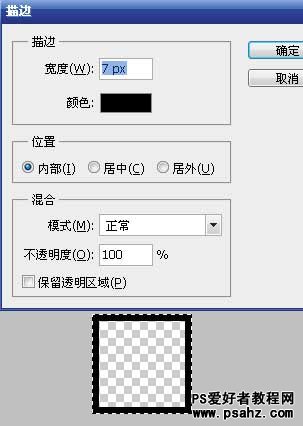
之后用橡皮或其它方法去除一些,效果如下。
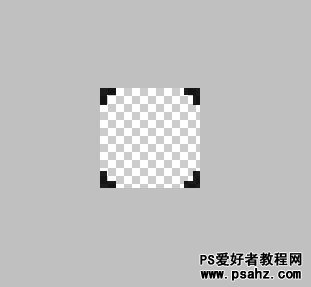
拖入文档中,改变颜色和大小,复制一个分别放于孕妇脸部和腹部。

下一步是选择性步骤,就是可做可不做,但做了效果能更漂漂,孕妇调整层之上新建图层,填充50%灰色,形成剪贴蒙版,然后用加深减淡工具涂抹出高光和暗部。

选择孕妇层,添加淡淡的投影样式。

处理不和谐的地方,最终效果如下,本ps教程结束。